Настройка основной печати
В этом разделе описаны настройки на вкладке Быстрая установка (Quick Setup), используемые для основной печати.
Настройка основной печати
Загрузите бумагу в принтер.
Откройте экран настройки драйвера принтера
Выберите часто используемые параметры
На вкладке Быстрая установка (Quick Setup) используйте параметр Общеиспользуемые параметры (Commonly Used Settings) для выбора стандартных параметров печати.
При выборе параметра печати параметры Дополнительные функции (Additional Features), Тип носителя (Media Type) и Размер бумаги (Printer Paper Size) автоматически переключаются на стандартные значения.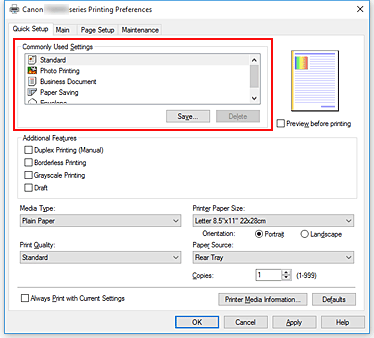
Выберите качество печати
Для параметра Качество печати (Print Quality) выберите значение Высокое (High), Стандартные (Standard) или Черновик (Draft).
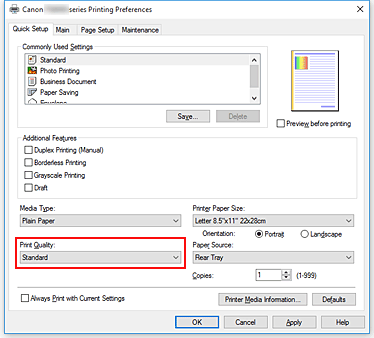
 Внимание!
Внимание!- Выбор качества печати будет отличаться в зависимости от выбранной настройки печати.
Щелкните OK.
Принтер выполнит печать с использованием этих параметров.
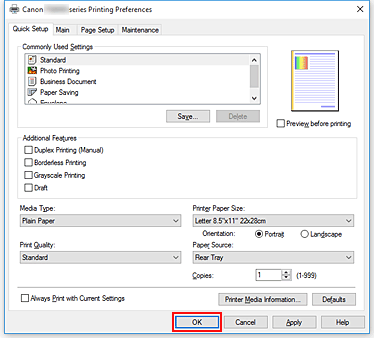
 Внимание!
Внимание!
- При выборе параметра Всегда печатать с текущими параметрами (Always Print with Current Settings) параметры на вкладках Быстрая установка (Quick Setup), Главная (Main) и Страница (Page Setup) сохраняются и используются при последующей печати.
- Для регистрации текущих настроек в качестве новой предустановки щелкните Сохранить... (Save...) в разделе Общеиспользуемые параметры (Commonly Used Settings).
 Примечание.
Примечание.
- Если настройки бумаги в драйвере принтера отличаются от сведений о бумаге, зарегистрированных в принтере, может возникнуть ошибка. Инструкции на случай возникновения ошибок см. в разделе «Параметры бумаги».
Чтобы проверить текущие параметры принтера или применить параметры принтера к драйверу принтера, откройте вкладку Быстрая установка (Quick Setup), щелкните Информация о носителе в принтере... (Printer Media Information...) и укажите параметры в открывшемся диалоговом окне.
Подробные сведения об информации о бумаге для регистрации в принтере см. в следующих разделах:
Проверка параметров принтера и применение параметров к драйверу принтера
Откройте окно настройки драйвера принтера.
На вкладке Быстрая установка (Quick Setup) щелкните Информация о носителе в принтере... (Printer Media Information...)
Откроется диалоговое окно Информация о носителе в принтере (Printer Media Information).Выберите Источник бумаги (Paper Source).
В меню Источник бумаги (Paper Source) выберите параметр или выберите новый источник бумаги.
Текущие параметры бумаги отображаются в меню Тип носителя (Media Type) и Размер стр. (Page Size).Примените параметры
Чтобы применить параметры принтера к драйверу принтера, щелкните Задать (Set).
 Примечание.
Примечание.- Если в качестве типа носителя в принтере установлено Hagaki, Ink Jet Hagaki или Hagaki K или если для выходного размера бумаги установлено значение 2L/13x18 см (5x7), щелкните Задать (Set) для отображения диалогового окна.
Выберите подходящий тип носителя и размер бумаги, а затем щелкните OK. - Если тип носителя и выходной размер бумаги не заданы в принтере, кнопка Задать (Set) становится серой и недоступной.
- Если связь с принтером выключена, диалоговое окно Информация о носителе в принтере... (Printer Media Information...) не будет отображаться, или драйвер принтера не сможет получить сведения о носителе принтера.
- Если в качестве типа носителя в принтере установлено Hagaki, Ink Jet Hagaki или Hagaki K или если для выходного размера бумаги установлено значение 2L/13x18 см (5x7), щелкните Задать (Set) для отображения диалогового окна.


